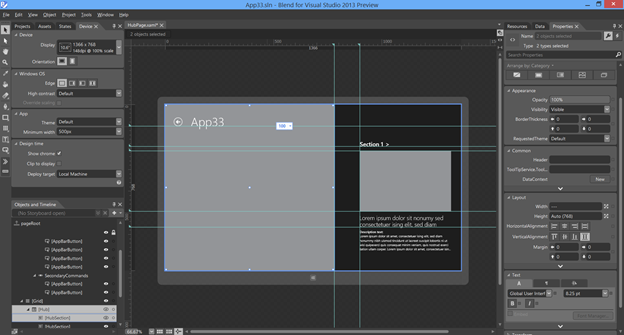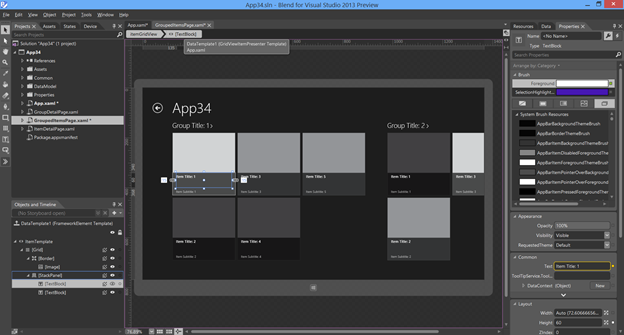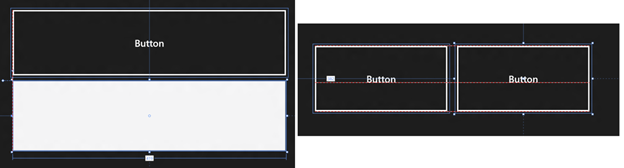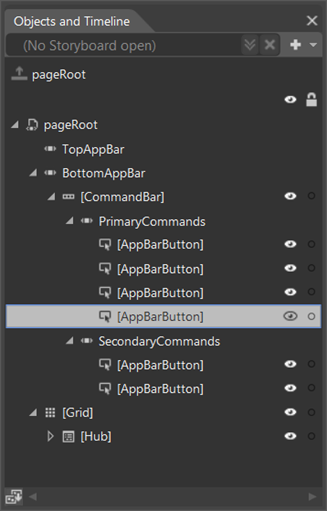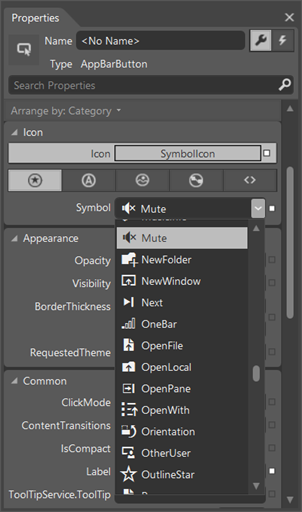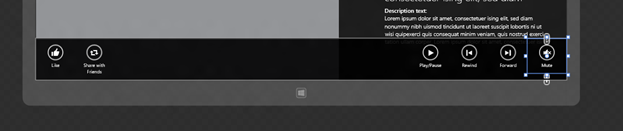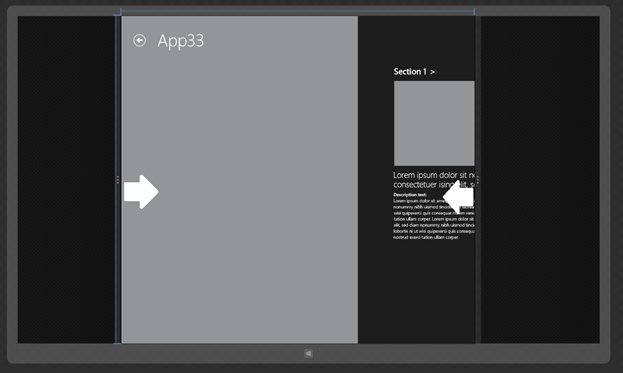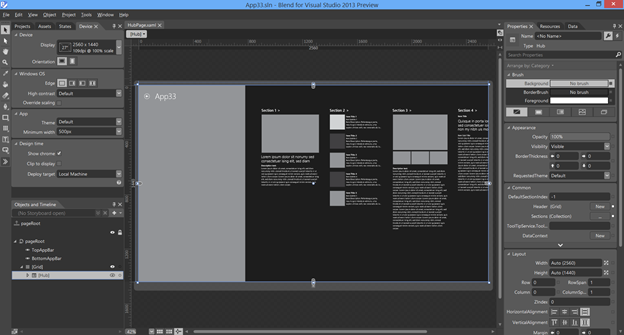Visual Studio 2013预览版中用于创作Windows应用商店XAML应用程序的新增功能
今天在建造我们宣布推出Visual Studio 2013和Blend,这为为Windows 8.1编写基于XAML的Windows应用商店应用程序带来了重大进步。这篇文章描述了我们很高兴能为您带来的一些新体验。在后续帖子中,我们将更详细地描述每一种体验,敬请关注。
我们今天要告诉你的一切都只适用于Windows应用商店应用使用Visual Studio 2013。要尝试这些令人兴奋的新功能,您需要重新定位现有的Windows 8应用程序(重定目标制导此处),或创建一个新的。
Visual Studio中的XAML编辑器
我们收到了很多反馈在开发Windows应用商店XAML应用程序时有用的功能。基于此反馈,我们在Visual Studio 2013预览版的XAML编辑器中添加了许多新功能。
- 数据绑定的IntelliSense向您显示DataContext的可能完成情况(如果可用)。
- InstelliSense for resources显示了在给定范围内适用的所有资源,这些资源与您尝试分配资源的属性类型相匹配。
- 资源的转到定义(F12)允许您快速跳转到包含资源的文档,无论它在项目中的何处定义。
- 类型、属性和绑定的转到定义(F12)允许您快速导航到Model/ViewModel中的类型、属性或绑定的声明。
- 注释标记支持在文本编辑器中选定范围内嵌套注释。
- 重命名开始标记也会重命名匹配的结束标记。
- 支持添加XAML代码段。
标尺和动态参考线
我们认为,优秀应用程序与优秀应用程序的区别在于对细节的关注程度。为了帮助您精确地布局和对齐Windows Store XAML应用程序中跨布局层次结构的控件,我们引入了一种引导机制,允许您在设计时创建可视捕捉点。我们还引入了一种标尺机制,允许您精确测量控件的大小及其约束。
在Blend for Visual Studio中,标尺和导向器机制之所以独特,是因为它们在本质上是完全动态的。这一点很重要,因为Windows应用商店应用程序应设计为在许多不同的形状因子设置下工作,因此需要不绑定到任何特定静态布局的构造。您可以将辅助线捕捉到应用程序的左边缘或右边缘,并且辅助线会根据您在设计图面上预览应用程序时指定的“显示大小”进行动态调整。
虽然不是本预览版的一部分,但我们还希望添加一些符合标准的预设指南配置Windows设计准则,并且应该可以让您真正轻松地创建布局,而无需经常参考设计指南文档。

样式和模板编辑
Blend for Visual Studio 2013预览版使您能够轻松编辑其他文档中的样式、模板和资源。在Blend的早期版本中,编辑这样的样式/模板会导致您的编辑上下文完全丢失,因为Blend会将活动文档切换为定义样式/模板的文档,这是我们从您那里清楚听到的,并不是一种有效的体验。因此,我们现在允许完全“就地”在使用样式/模板的文档内对其进行编辑,并提供跨文档边界的完全撤消/重做支持。为了说明这一点,下面的屏幕截图显示了从GroupedItemsPage.xaml内编辑App.xaml中定义的DataTemplate的经验。

更智能的视觉捕捉引擎
大多数标准Windows应用商店应用程序XAML控件的默认外观都是以使布局边界与视觉边界不同的方式指定的(因为ControlTemplate中存在指示键盘焦点所需的视觉效果),当您试图在设计表面上快速布局控制时,由于几个像素的偏离而导致对齐问题。为了解决这个问题,Visual Studio和Blend设计图面中的捕捉引擎经过重新设计,允许您创建精确对齐的控件,这些控件完全捕捉到控件的可视边界,而不是布局边界。我们还添加了对具有文本内容(如按钮和文本块)的控件的基线对齐的支持。

新控件
Windows 8.1为XAML开发人员带来了大量新控件:Hub、CommandBar/AppBarButton、DatePicker、TimePicker和SettingsFlyout。VisualStudio和Blend使可视化地创建和编辑这些控件变得非常容易。以下是新CommandBar控件的设计体验截图,显示了现在在Blend中创建和编辑AppBarButton控件是多么容易。
您可以在对象和时间线面板中选择AppBarButton:

在特性检查器中修改特性:

实时地,您将在我们的画板上看到您的更改:

设备面板更新
Visual Studio和Blend中的“设备”面板已更新,以支持许多新的Windows 8.1功能,如支持新的显示尺寸(例如:7“1080p)、应用程序捕捉到各种边缘以及应用程序的最小宽度规范。此外,设计图面还允许您任意调整应用程序的大小,以获得应用程序运行时的准确视觉预览,如下面的屏幕截图所示。这些功能允许您在设计时使用首选机制(例如,状态窗格和VisualStateManager)对应用程序进行可视化更改。

更新的项目模板
用于构建XAML应用程序的项目模板已经过简化和更新,以符合更新的Windows设计准则比如添加对可动态调整大小的应用程序的支持。此外,我们还添加了一个全新的项目模板,用于构建使用Hub导航模式的应用程序,如下所示。

Visual Studio 2013预览版在各种场景中显著提高了XAML设计器的性能和可靠性。根据我们通过各种渠道(如Connect和Twitter)从您那里收到的反馈,我们在此版本中重点改进体验的两项重要内容是加载设计器所需的时间以及在XAML编辑器中使用Intellisense所需的空间。我们还针对各种其他场景进行了一些有针对性的修复,如编辑大型XAML文件、打开数据绑定对话框的时间、属性检查器响应性等。
我们当然还没有完成,并将继续进行改进,直到我们发布,但以下是一些场景的示例,您可以在这些场景中看到我们在Visual Studio 2012 Update 3预览版中所做的改进。
|
脚本
|
Visual Studio 2012更新3
|
Visual Studio 2013预览版
|
改善百分比
|
|
设计器加载时间–大型Windows应用商店项目
|
15.92秒 |
6.11秒 |
61.6% |
|
XAML Intellisense可用性–大型Windows应用商店项目
|
13.5秒 |
2.55秒 |
81.1% |
|
120元素XAML文件的“创建数据绑定”对话框
|
6.7秒 |
瞬时的 |
不适用 |
最后,关于Windows应用商店应用程序的行为的说明
我们热爱Behaviors,并正在努力添加对用C#、C++和VB编写的Windows应用商店应用程序的支持。Blend for Visual Studio 2013将支持Behavior,它们还不够完整,无法成为此预览版本的一部分。敬请期待这些方面的更新!
反馈!
我们非常有兴趣了解您对这些体验的看法,以及您将来在Visual Studio和Blend中希望看到的内容–请通过让我们知道用户语音或连接!
谢谢,
XAML工具团队